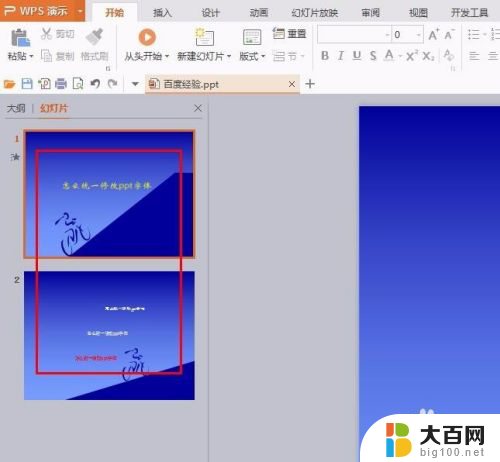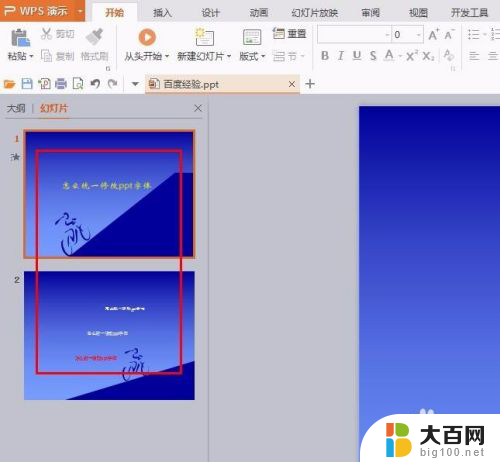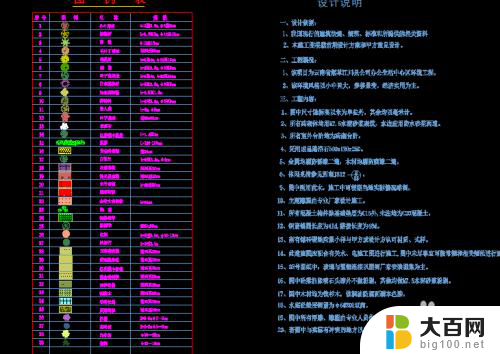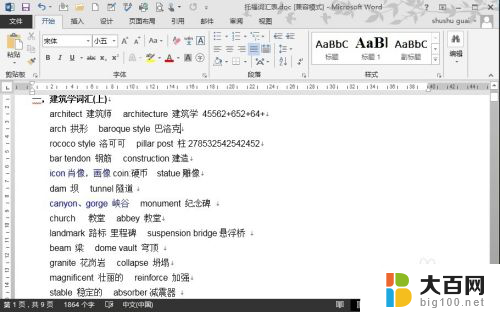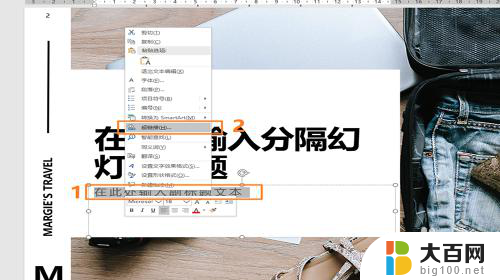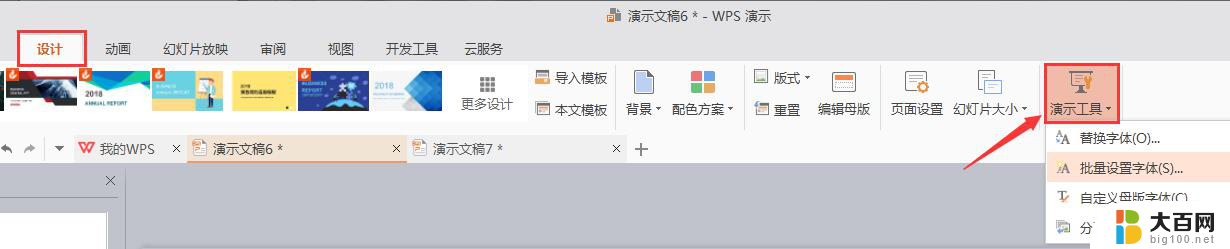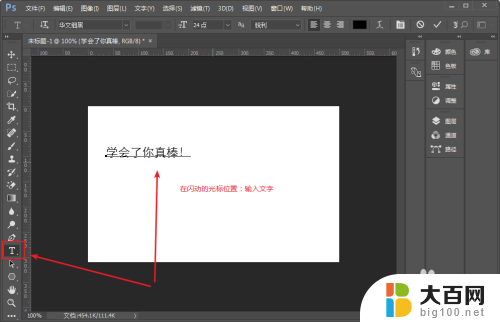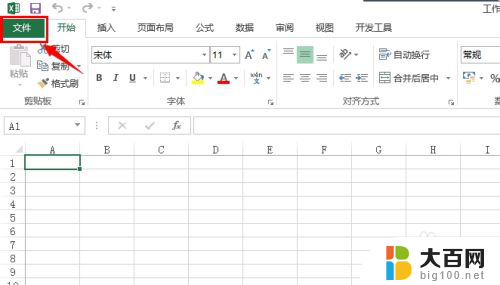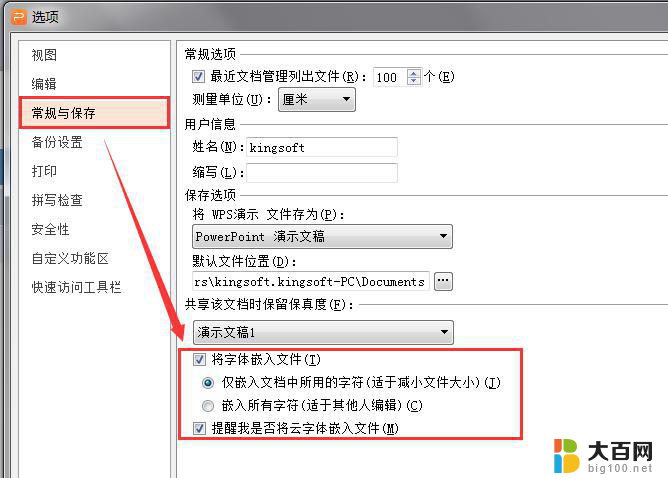ppt字体统一修改设置 怎样快速统一修改PPT字体
更新时间:2024-02-08 11:49:04作者:jiang
在制作PPT时,字体的统一设置对于整体呈现效果起着至关重要的作用,当我们面对多页PPT时,逐一修改字体的工作量显得十分繁琐和耗时。有没有一种快速的方法可以帮助我们统一修改PPT字体呢?答案是肯定的。通过以下的技巧和步骤,我们可以轻松实现PPT字体的快速统一修改,从而提升演示文稿的整体质量和美观度。
具体步骤:
1.第一步:打开一个需要统一修改字体的ppt。
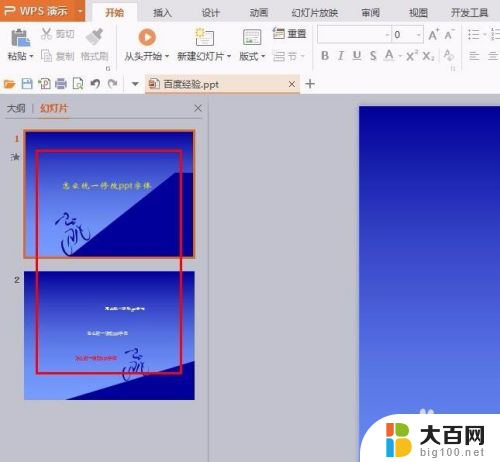
2.第二步:在菜单栏“设计”中找到“演示工具”选项。
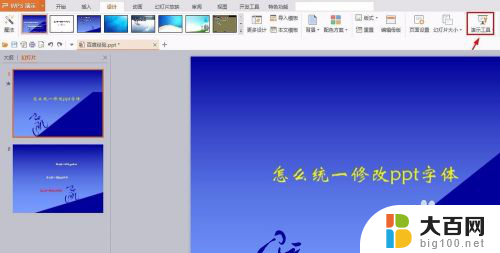
3.第三步:单击选择“演示工具”下拉菜单中的“批量设置字体”选项。
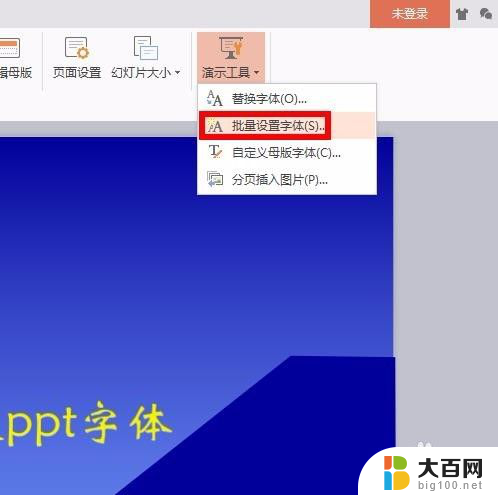
4.第四步:如下图所示,弹出“批量设置字体”对话框。
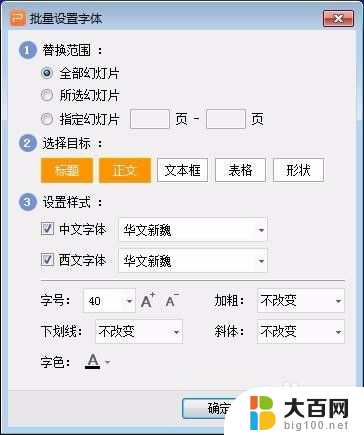
5.第五步:选择要统一设置的字体、字号和颜色。
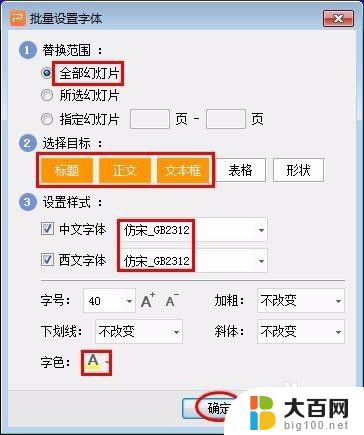
6.第六步:如下图所示,ppt中的文字被修改为统一的字体、字号和颜色。
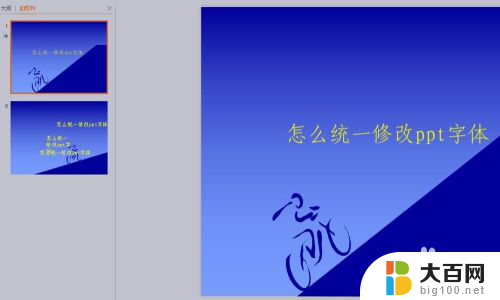

以上是关于如何统一修改设置PPT字体的全部内容,希望这些步骤能帮助到需要的用户。